- Много је пријављено да се Делл КСПС не повезује на Ви-Фи проблем и вероватно је последица неисправне бежичне Ви-Фи картице Киллер.
- Можете покушати поново да омогућите мрежни адаптер да бисте исправили грешку.
- Ажурирање драјвера за Ви-Фи картицу је такође помогло многим корисницима, па обавезно испробајте то међу осталим методама наведеним овде.

ИксИНСТАЛИРАЈТЕ КЛИКОМ НА ДАТОТЕКУ ЗА ПРЕУЗИМАЊЕ
Овај софтвер ће одржавати ваше драјвере у раду и тако вас чувати од уобичајених рачунарских грешака и кварова на хардверу. Проверите све своје драјвере сада у 3 једноставна корака:
- Преузмите ДриверФик (верификована датотека за преузимање).
- Кликните Започни скенирање да бисте пронашли све проблематичне драјвере.
- Кликните Ажурирајте драјвере да бисте добили нове верзије и избегли кварове у систему.
- ДриверФик је преузео 0 читаоци овог месеца.
Делл КСПС 15 показује знаке проблема, укључујући и проблеме са мрежним повезивањем. Неколико корисника је пријавило да се Делл КСПС не повезује на Ви-Фи.
Делл је укључио Киллер бежичне мрежне адаптере у КСПС серију, што је довело до многих проблема везаних за повезивање корисника.
Иако многи замењују адаптер и уместо тога користе другу марку, то није увек прави приступ. Касније смо размотрили његове предности и недостатке како бисмо вам помогли да донесете одлуку.
Дакле, да видимо шта можете да урадите ако се Делл КСПС не повезује на Ви-Фи.
Шта да радим ако се Делл КСПС 15 не повезује на Ви-Фи?
1. Поново омогућите Ви-Фи адаптер
- Притисните Виндовс + Р да покренете Трцати команду, унесите нцпа.цпл у пољу за текст и кликните или У реду или ударио Ентер да покренете Мрежне везе прозор.
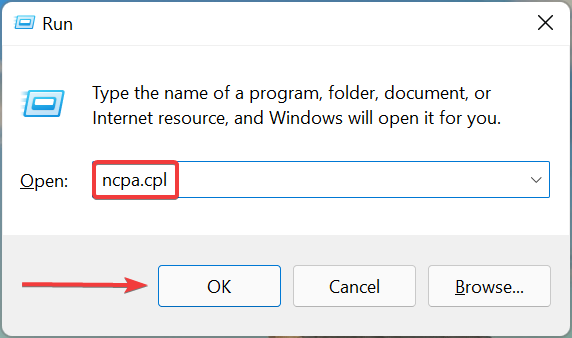
- Кликните десним тастером миша на Ви-Фи адаптер и изаберите Онемогући из контекстног менија.

- Када завршите, поново кликните десним тастером миша на њега и изаберите Омогући.

- Након што извршите измене, проверите да ли се Делл КСПС сада повезује на Ви-Фи.
У већини случајева, једноставно поновно омогућавање Ви-Фи адаптера радило је за већину и требало би да испробате ову методу пре него што пређете на оне сложеније.
2. Ажурирајте управљачки програм Ви-Фи адаптера
- Притисните Виндовс + С да покренете Претрага мени, унесите Менаџер уређаја у пољу за текст и кликните на одговарајући резултат претраге који се појави.

- Двапут кликните на Мрежни адаптери унос овде да бисте проширили и видели уређаје испод њега.

- Кликните десним тастером миша на Ви-фи адаптер и изаберите Ажурирати драјвер из контекстног менија.
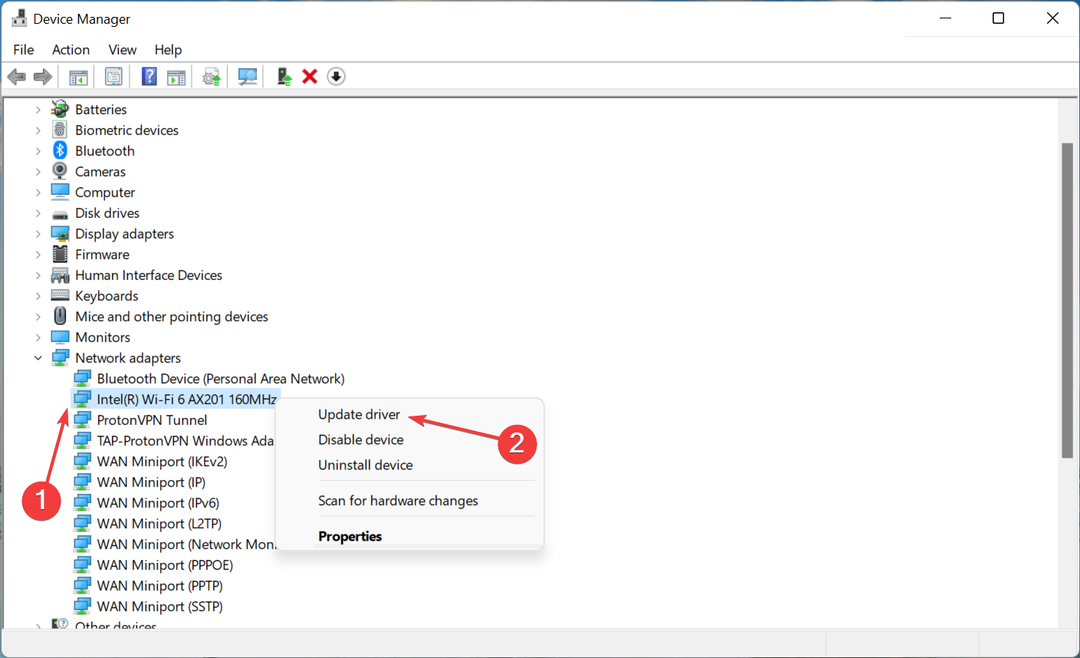
- Затим изаберите Аутоматско тражење драјвера од две опције у Ажурирајте драјвере прозор.
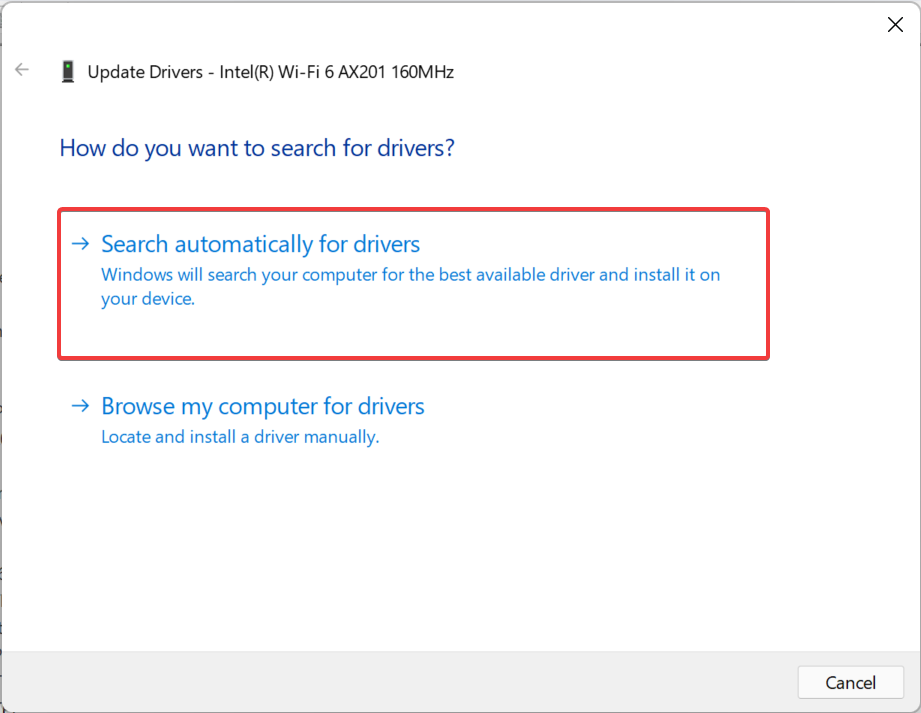
Када се управљачки програм за Ви-Фи ажурира, проверите да ли је проблем Делл КСПС који се не повезује на Ви-Фи решен. У случају да нисте били у могућности да ажурирате на овај начин, научите како ручно инсталирати драјвер у Виндовс 11.
Такође, да ствари буду једноставне, можете користити поуздану апликацију треће стране. Препоручујемо ДриверФик, наменски алат који обезбеђује аутоматску инсталацију најновије верзије драјвера за све оне доступне на вашем рачунару.
⇒ Преузмите ДриверФик
3. Измените подешавања мрежног адаптера
- Притисните Виндовс + Р да покренете Трцати команду, унесите девмгмт.мсц у пољу за текст и кликните на У реду да покренете Менаџер уређаја.

- Двапут кликните на Мрежни адаптери улазак.
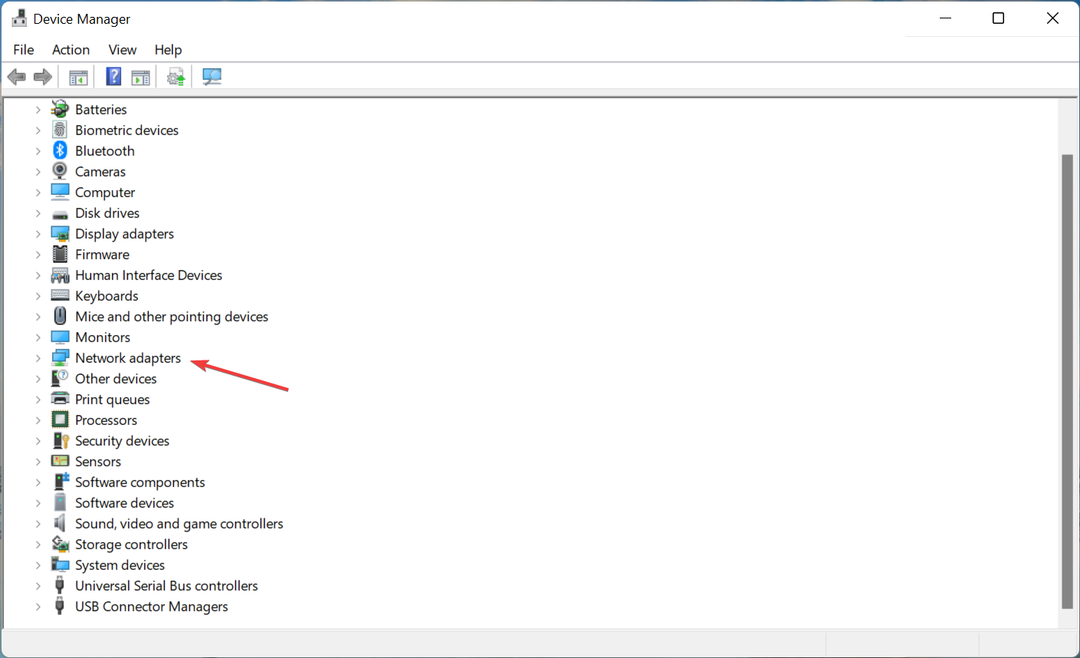
- Кликните десним тастером миша на Ви-фи адаптер и изаберите Својства из контекстног менија.

- Иди на Напредно таб.

- Кликните Бежични режим под Својство лево.
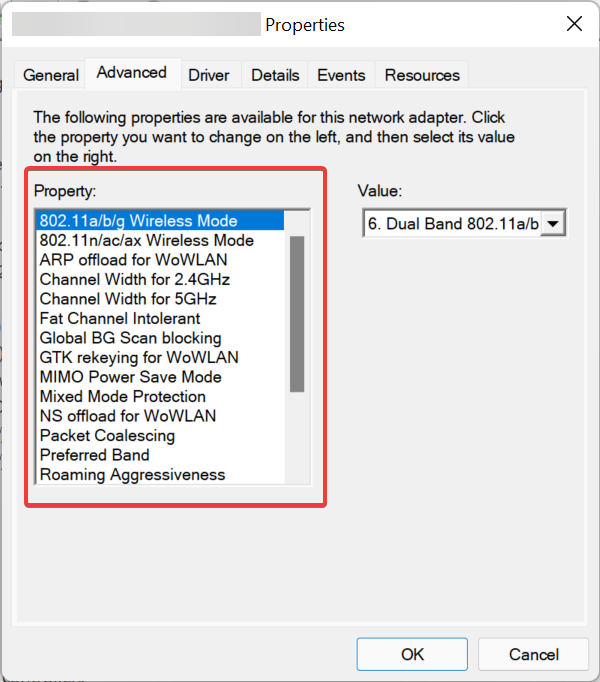
- Сада, изаберите 08-11 а/б/г/н опција из Валуе падајући мени.
Ако Делл КСПС 15 Ви-Фи настави да се искључује, ове промене би заиста могле помоћи. Али запамтите да је ова метода применљива само за Киллер бежичне мрежне адаптере.
- 8 једноставних метода да поправите да додирна табла Ацер Свифт 7 не ради
- ПОПРАВКА: Софтвер за мрежну грешку ПуТТИ је изазвао прекид везе
- Поправка: Леново Систем Упдате Сервице користи ЦПУ великом брзином
4. Замените мрежни адаптер
Ако ниједна од три горе наведена поправка није функционисала, можете заменити сам мрежни адаптер. Уклањање бежичног адаптера Киллер и коришћење другог поузданог бренда помогли су у решавању проблема за већину корисника. Такође, ово је довело до повећања брзине Интернета за многе.

Ово је незгодна ствар, а ако се уради погрешно, можете на крају оштетити хардвер. Такође, замена хардвера може поништити гаранцију.
Али, ако сте се одлучили, постоји неколико ИоуТубе видео снимака који ће вам помоћи да то урадите сами. Или чак можете да однесете Делл КСПС лаптоп у центар за поправку и да вам професионалац замени Киллер Вирелесс адаптер.
То је све што је проблем! Иако по свој прилици, не би требало да се појави потреба за заменом адаптера и друге методе би требало да помогну у отклањању проблема са Делл КСПС који се не повезује на Ви-Фи.
Такође, сазнајте шта да радите ако јесте суочавање са проблемима са Киллер Вирелесс адаптером у оперативном систему Виндовс 11, пошто би и они могли да помогну у решавању проблема везаних за Ви-Фи на вашем лаптопу.
Реците нам која је поправка радила за вас у одељку за коментаре испод.
 Још увек имате проблема?Поправите их овим алатом:
Још увек имате проблема?Поправите их овим алатом:
- Преузмите овај алат за поправку рачунара оцењено одлично на ТрустПилот.цом (преузимање почиње на овој страници).
- Кликните Започни скенирање да бисте пронашли проблеме са Виндовс-ом који би могли да изазову проблеме са рачунаром.
- Кликните Поправи све да бисте решили проблеме са патентираним технологијама (Ексклузивни попуст за наше читаоце).
Ресторо је преузео 0 читаоци овог месеца.

![Поправка: Делл КСПС прикључак за слушалице не ради [Брзо решење]](/f/1d389c0844f6da7df9253541e9072384.png?width=300&height=460)
